Excel Custom
Neste guia vamos abordar a funcionalidade Excel Custom disponível no Novo Mapa Comparativo das Cotações e destinada aos clientes compradores.
O portal E-proc do ME disponibiliza aos compradores a possibilidade de fazer análises de preços e comparações entre fornecedores através do Mapa Comparativo.
As informações geradas podem ser exportadas para o Excel oferecendo mais flexibilidade e autonomia para o comprador. Nesta planilha ele pode fazer customizações e criar seu próprio template.
Tutorial para exportar o mapa comparativo para o Excel
- Acesse o portal do ME em Transações > Cotações > Novo Mapa Comparativo e clique em Mais ações > Exportar para Excel.
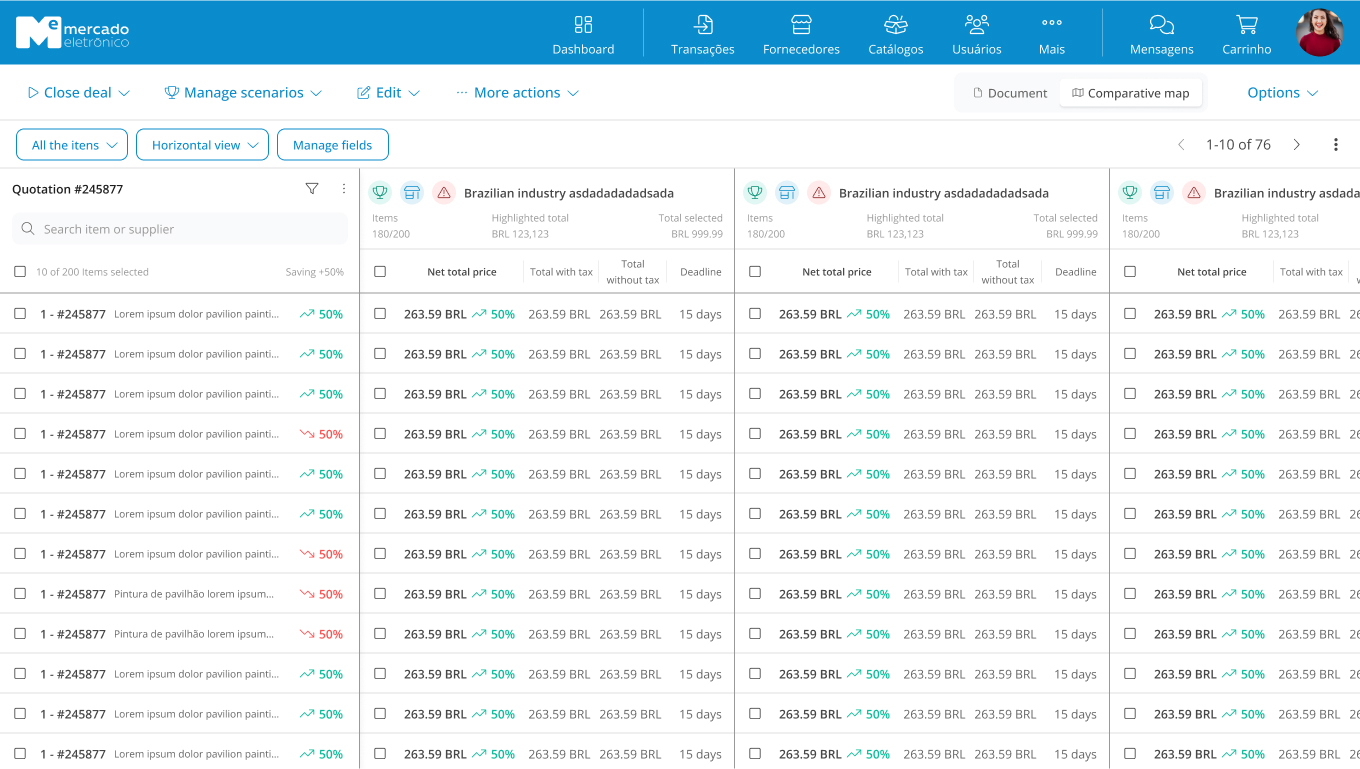
- Com o Excel Custom, a planilha do modelo padrão do ME baixada tem 3 tipos de abas que serão descritas a seguir:
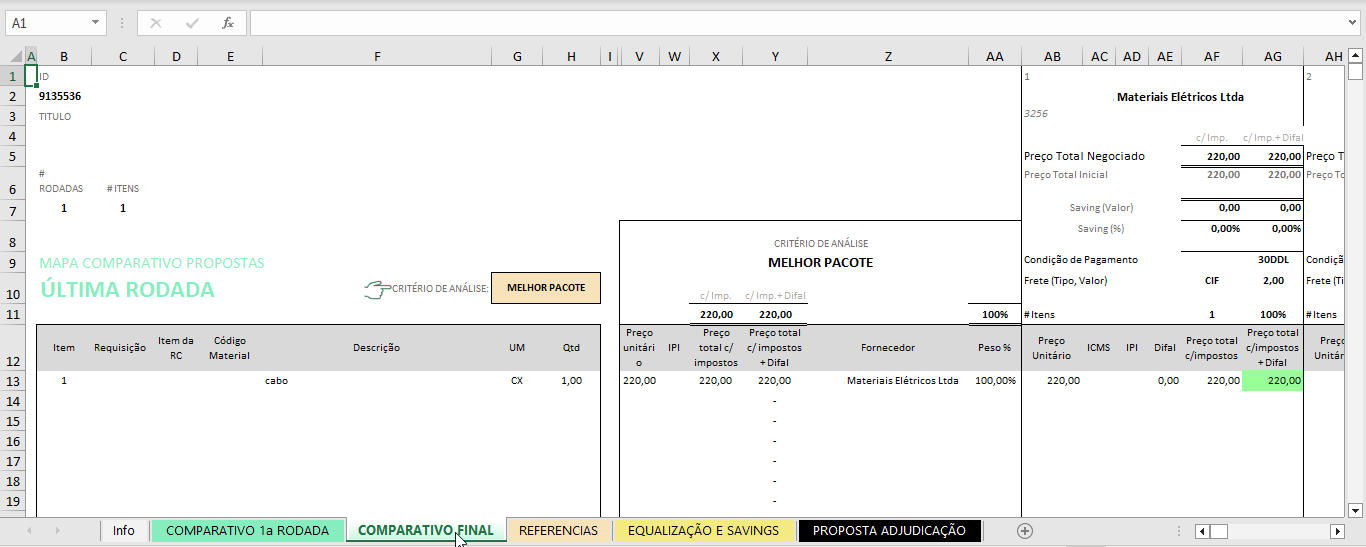
Categorias das abas da planilha do Excel Custom
Modelo Padrão Completo do ME:
- Dados brutos do ME: contém os dados brutos do mapa comparativo retirados do E-Proc e separados por grupos lógicos. Nestas abas são exibidas as seguintes informações:
ME_RfqHeader: dados do cabeçalho da cotação;ME_RfqItems: dados dos itens da cotação;ME_RfqSuppliers: dados dos fornecedores;ME_RfqAttendees: dados dos participantes da cotação;ME_RfqHeaderResponses: dados das respostas do cabeçalho da cotação;ME_RfqItemResponses: dados das respostas dos itens da cotação.
- Dados trabalhados e cruzados do ME: a aba
DATA_MERGEcontém tabelas com cruzamentos de dados brutos e cálculos usados nas abas analíticas. - Relatórios finais: contém visões analíticas do processo de cotação: detalhes dos itens negociados, dados dos fornecedores, comparações de propostas dos fornecedores, savings e muito mais. As abas dessa categoria são:
Info: aba informativa sobre as limitações da planilha. O modelo padrão ME está preparado para uso nas seguintes dimensões:- Máximo 5 rodadas;
- Máximo 10 fornecedores;
- Máximo 1000 itens;
- Máximo 10000 propostas de itens.
COMPARATIVO 1a RODADA: é a apresentação do comparativo de preços da primeira rodada, onde o usuário pode alternar entre os melhores preços de itens e o melhor pacote que trazem, respectivamente, o melhor fornecedor em cada item e o fornecedor que fez a melhor proposta total.COMPARATIVO FINAL: mostra o comparativo da última rodada. A diferença para a aba “COMPARATIVO 1a RODADA” é que esta aba vai buscar os valores da rodada inicial, fazer o comparativo e mostrar o saving em relação à primeira rodada.REFERENCIAS: nesta aba são listados, por exemplo, quais foram os preços por item nas últimas compras, caso existam. O comprador pode incluir mais detalhes sobre os itens, além de fatores para a atualização de preços, como a inflação e o orçamento unitário disponível para o item. Portanto, estes dados de referência podem vir do próprio sistema ou do usuário para serem usados em cálculos de savings em outros mapas.EQUALIZAÇÃO E SAVINGS: este mapa serve para equalizar os valores propostos com os das últimas compras, caso existam, e calcular os savings dos melhores pacotes/melhores preços face aos dados disponibilizados para comparação (última compra, orçamento, 1ª rodada).PROPOSTA ADJUDICAÇÃO: este é o mapa comparativo que resume o processo, apresenta os savings e sugere, com base nas informações reunidas, a adjudicação por melhores preços ou por melhor proposta de fornecedor. Lista, para o total dos itens (máx. 1000), a melhor proposta combinada (melhores preços) e a melhor proposta (fornecedor com melhor proposta).
❗️ Atenção
A estrutura das abas com os dados brutos NÃO deve ser apagada, pois ela serve de base para construção das abas de cálculos e relatórios.
NÃO confundir a estrutura com os dados carregados neste tipo de aba, onde estes sim, devem ser apagados quando o comprador quiser importar um modelo customizado por ele para o ME.
Saiba mais no Tutorial para importar o template do Excel Custom.
Como usar a planilha:
Existem duas alternativas para o uso dessa funcionalidade:
- Se as informações de referência e os mapas disponibilizados já atendem suas demandas, recomendamos o uso da planilha Padrão ME;
- Caso contrário, use como base para construir seu próprio modelo de mapa comparativo. Neste caso, o comprador precisa manter a estrutura das abas de dados brutos do ME (as abas de dados trabalhados e de Relatórios finais são opcionais) e criar abas usando fórmulas para ler diretamente os dados das outras abas.
A partir das informações disponibilizadas nas abas de dados brutos do ME, os compradores também podem transformar sua planilha customizada em um template, fazendo o upload deste arquivo para o ME.
Com isso, em uma próxima cotação, quando ele fizer o download do mapa comparativo, as informações poderão ser carregadas no modelo de template que ele definiu como padrão.
Saiba mais no Tutorial para importar o template do Excel Custom.
Tutorial para importar o template do Excel Custom
- Acesse o portal do ME em Transações > Cotações > Novo Mapa Comparativo e clique em Mais ações > Gerenciar templates do Excel.
- Nesta tela são exibidos os templates carregados (se houver) e também é possível importar, editar ou excluir modelos:
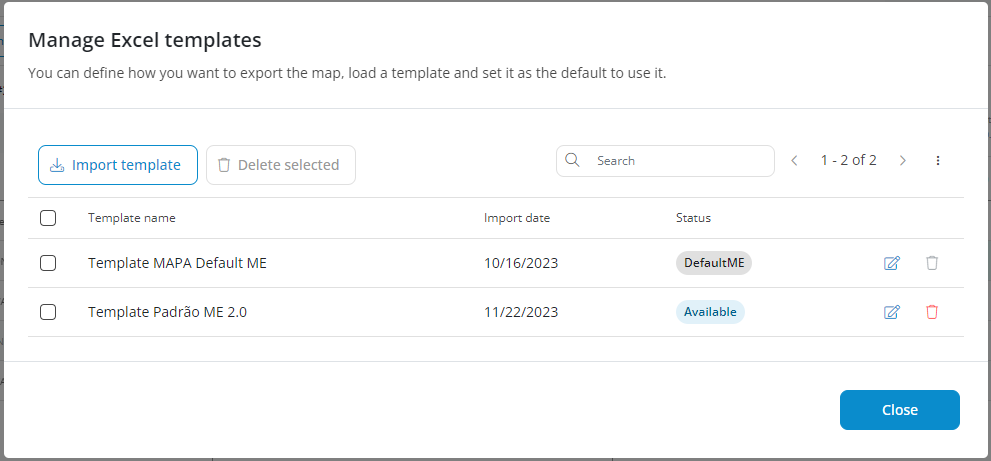
- Clique em Importar template para carregar sua planilha customizada que será transformada em template. Lembre-se de apagar os valores das abas de dados brutos para evitar o carregamento de dados da cotação de exemplo para construção do seu template.
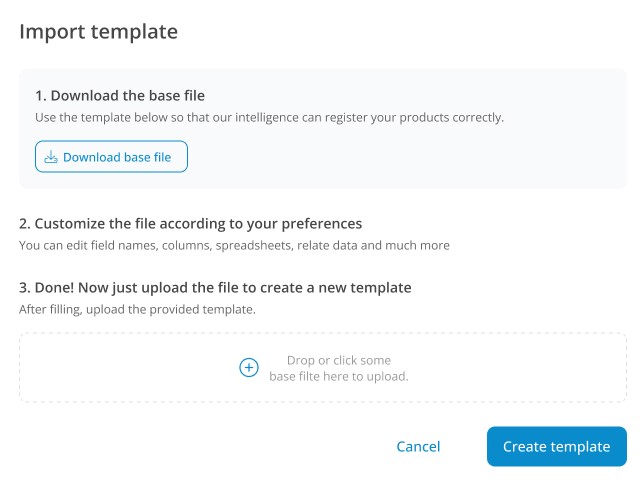
- Clique em Criar template e volte para a tela principal.
- Na tela principal de gerenciamento dos templates, clique em Editar template para atualizar o nome ou apagá-lo:
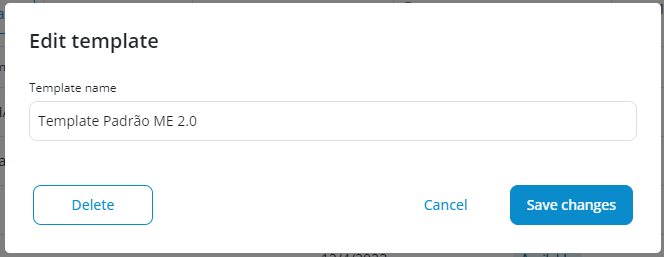
Dessa forma, as próximas exportações podem ser baixadas no novo template disponibilizado.
Isso é possível porque o ME vai preencher as informações brutas das abas correspondentes e, consequentemente, suas fórmulas e concatenações associadas à elas também serão devidamente populadas. Para isso, lembre-se de "Habilitar edição" ao abrir o arquivo para que o próprio Excel atualize o resultado das fórmulas do template.

